Créer, changer ou supprimer une stratégie de point de terminaison de service à l’aide du portail Azure
Les stratégies de point de terminaison de service vous permettent de filtrer le trafic de réseau virtuel sur des ressources Azure spécifiques sur des points de terminaison de service. Si vous n’êtes pas familiarisé avec les stratégies de point de terminaison de service, consultez la vue d’ensemble des stratégies de point de terminaison de service pour en savoir plus.
Dans ce tutoriel, vous allez apprendre à :
- Créer une stratégie de point de terminaison de service
- Créer une définition de stratégie de point de terminaison de service
- Créer un réseau virtuel avec un sous-réseau
- Associer une stratégie de point de terminaison de service à un sous-réseau
Si vous n’avez pas d’abonnement Azure, créez un compte gratuit avant de commencer.
Connexion à Azure
Connectez-vous au portail Azure.
Créer une stratégie de point de terminaison de service
- Sélectionnez + Créer une ressource en haut à gauche du portail Azure.
- Dans le volet de recherche, tapez « stratégie de point de terminaison de service », sélectionnez Stratégie de point de terminaison de service, puis Créer.
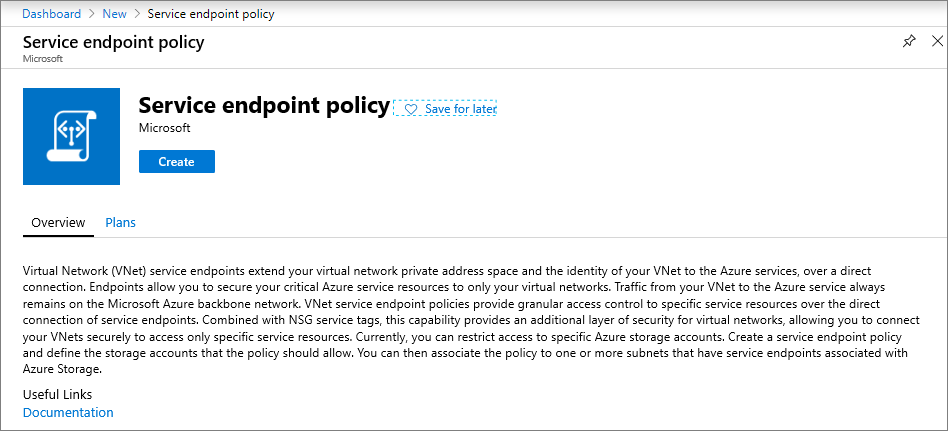
Entrez ou sélectionnez les informations suivantes dans Informations de base :
- Abonnement : sélectionnez votre abonnement pour la stratégie.
- Groupe de ressources : Sélectionnez Créer et entrez myResourceGroup.
- Nom : myEndpointPolicy
- Emplacement : USA Centre
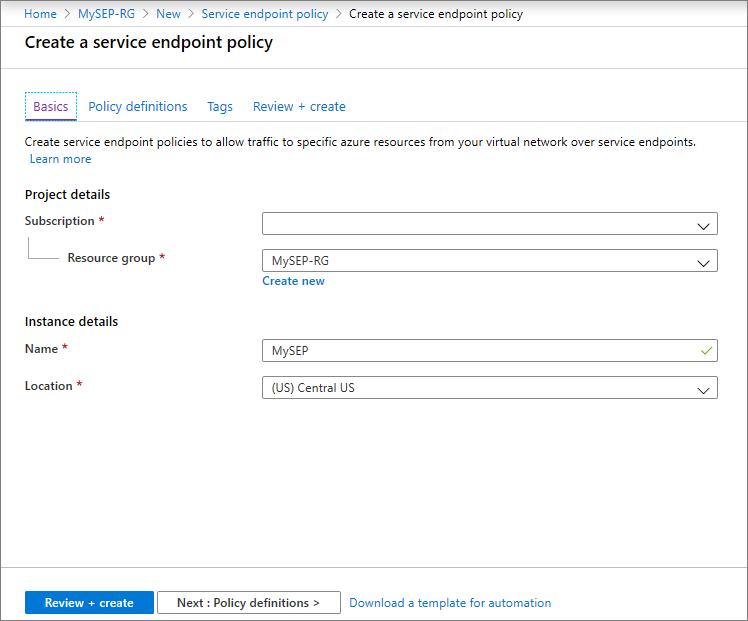
Sélectionnez + Ajouter sous Ressources, puis entrez ou sélectionnez les informations suivantes dans le volet Ajouter une ressource
- Service : seul Microsoft.Storage est disponible avec les stratégies de points de terminaison de service.
- Étendue : vous avez le choix entre Compte unique, Tous les comptes de l’abonnement ou Tous les comptes du groupe de ressources.
- Abonnement : sélectionnez votre abonnement pour le compte de stockage. La stratégie et les comptes de stockage peuvent se trouver dans des abonnements différents.
- Groupe de ressources : Sélectionnez votre groupe de ressources. Obligatoire si l’étendue est définie avec la valeur « Tous les comptes du groupe de ressources » ou « Compte unique ».
- Ressource : sélectionnez votre ressource de stockage Azure sous l’abonnement ou le groupe de ressources sélectionné.
- Cliquez sur le bouton Ajouter en bas pour terminer l’ajout de la ressource
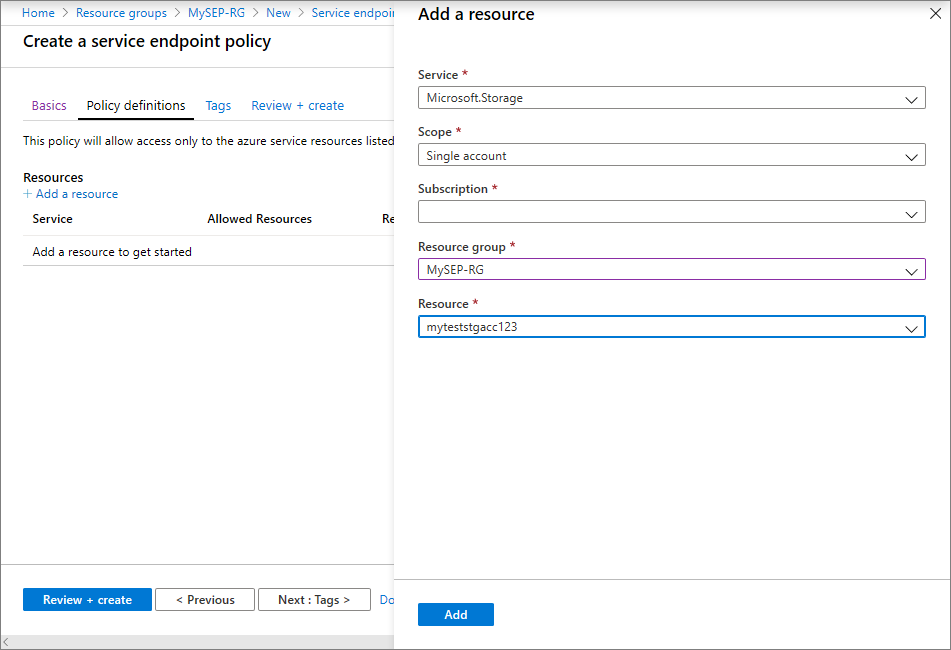
- Ajoutez des ressources supplémentaires en répétant les étapes ci-dessus en fonction des besoins
Facultatif : Entrez ou sélectionnez les informations suivantes dans Étiquettes :
- Clé : sélectionnez votre clé pour la stratégie. Exemple : Département
- Valeur : entrez la paire de valeurs pour la clé. Exemple : Finances
Sélectionnez Vérifier + créer. Validez les informations, puis cliquez sur Créer. Pour apporter d’autres modifications, cliquez sur Précédent.
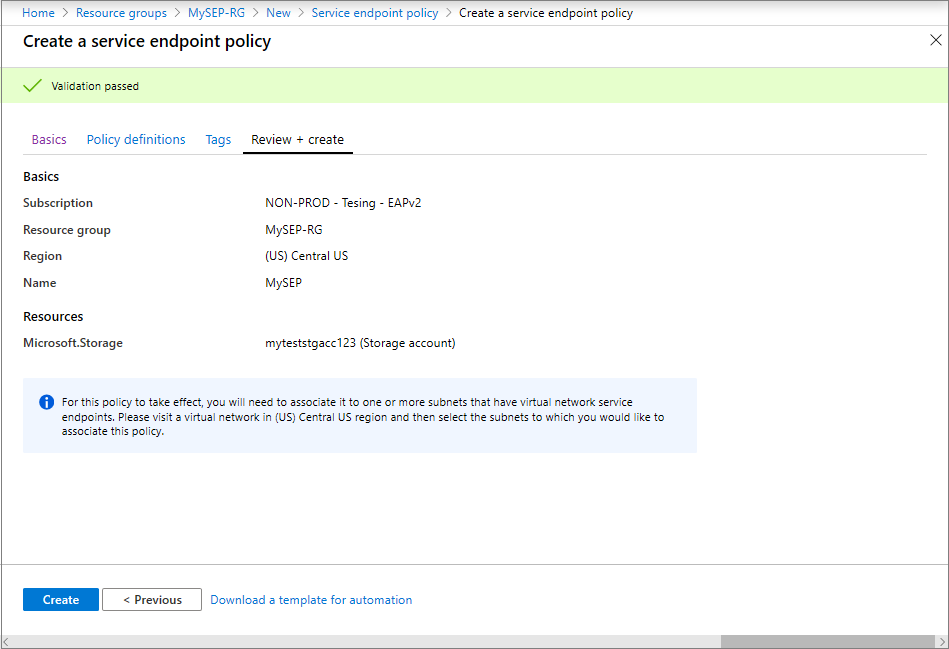
Afficher des stratégies de points de terminaison
Dans la zone Tous les services du portail, commencez à taper stratégies de point de terminaison de service. Sélectionnez Stratégies de points de terminaison de service.
Sous Abonnements, sélectionnez votre abonnement et votre groupe de ressources, comme illustré dans l’image suivante.
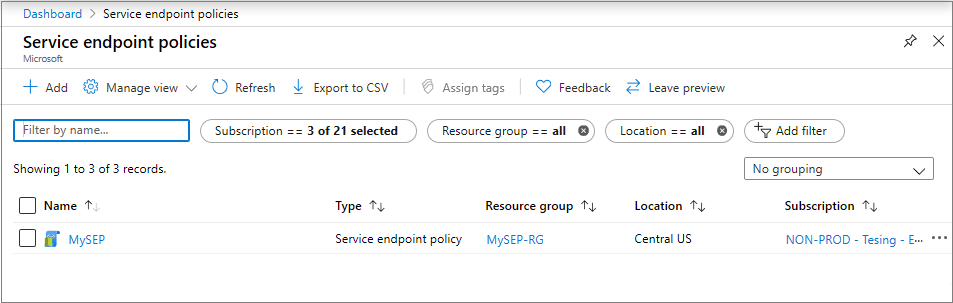
Sélectionnez la stratégie, puis cliquez sur Définitions de stratégie pour afficher ou ajouter des définitions de stratégie supplémentaires.
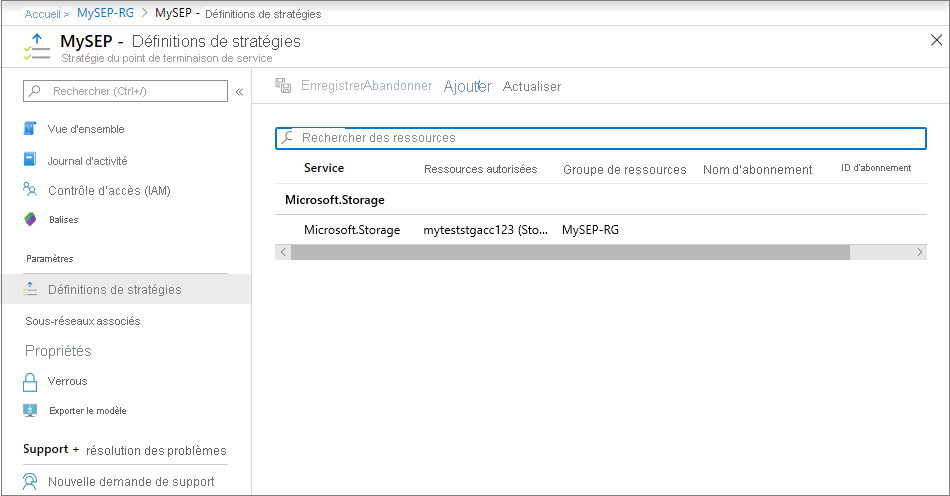
Sélectionnez Sous-réseaux associés pour afficher les sous-réseaux auxquels la stratégie est associée. Si aucun sous-réseau n’est encore associé, suivez les instructions de l’étape suivante.
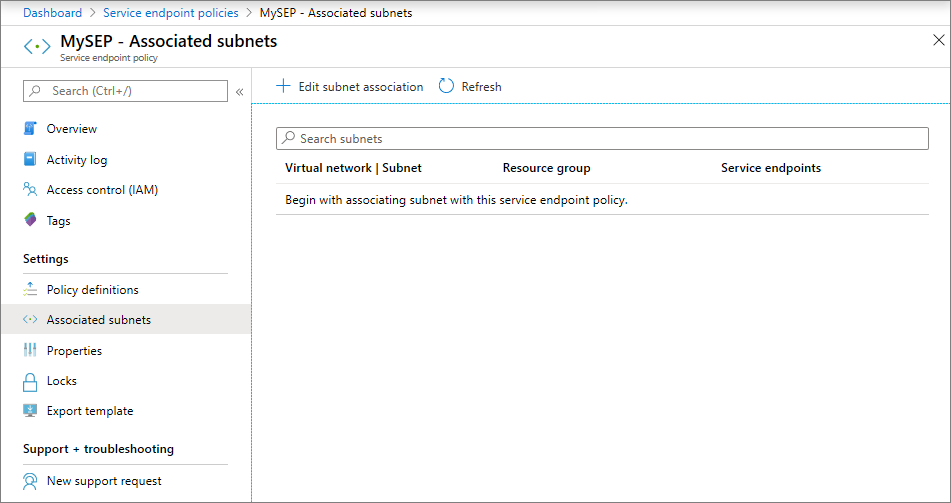
Associer une stratégie à un sous-réseau
Avertissement
Vérifiez que toutes les ressources ayant fait l’objet d’un accès à partir du sous-réseau sont ajoutées à la définition de stratégie avant d’associer la stratégie au sous-réseau indiqué. Une fois que la stratégie est associée, seul l’accès aux ressources de la liste verte sera autorisé sur les points de terminaison de service.
Vérifiez également qu’il n’existe aucun service Azure managé dans le sous-réseau associé à la stratégie de point de terminaison de service
Avant de pouvoir associer une stratégie à un sous-réseau, vous devez créer un réseau virtuel et un sous-réseau. Pour obtenir de l’aide, reportez-vous à l’article Créer un réseau virtuel.
Une fois que vous avez configuré le réseau virtuel et le sous-réseau, vous devez configurer des points de terminaison de service de réseau virtuel pour le stockage Azure. Dans le panneau Réseau virtuel, sélectionnez Points de terminaison de service puis, dans le volet suivant, sélectionnez Microsoft.Storage et le réseau virtuel ou le sous-réseau souhaité sous Sous-réseaux
À présent, vous pouvez choisir de sélectionner la stratégie de point de terminaison de service dans la liste déroulante du volet ci-dessus si vous avez déjà créé des stratégies de points de terminaison de service avant de configurer le point de terminaison de service pour le sous-réseau, comme indiqué ci-dessous
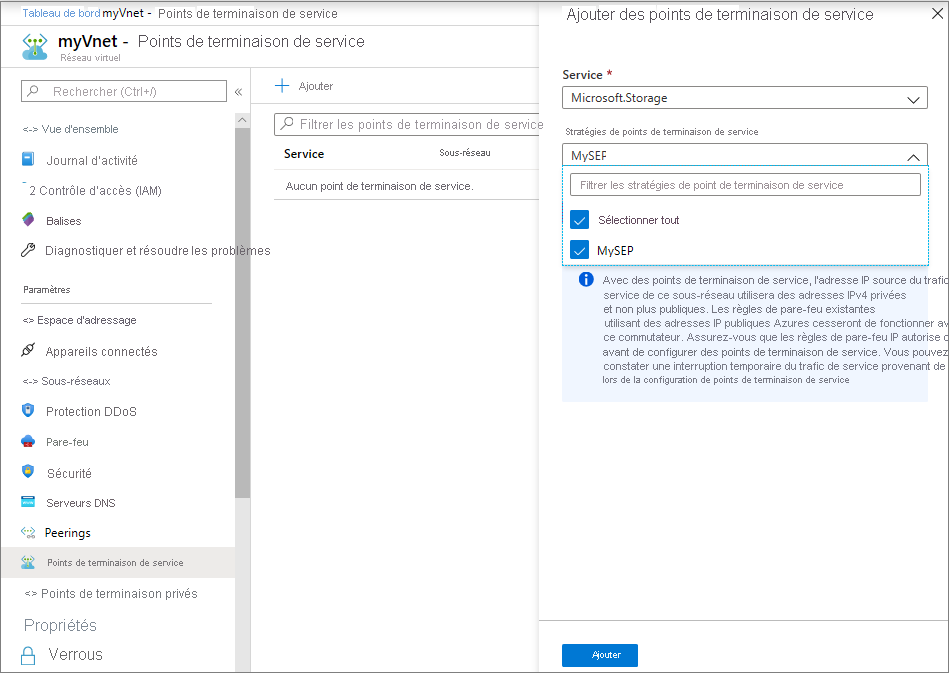
OU, si vous associez des stratégies de points de terminaison de service après avoir déjà configuré des points de terminaison de service, vous pouvez choisir d’associer le sous-réseau à partir du panneau Stratégie de point de terminaison de service en accédant au volet Sous-réseaux associés, comme indiqué ci-dessous
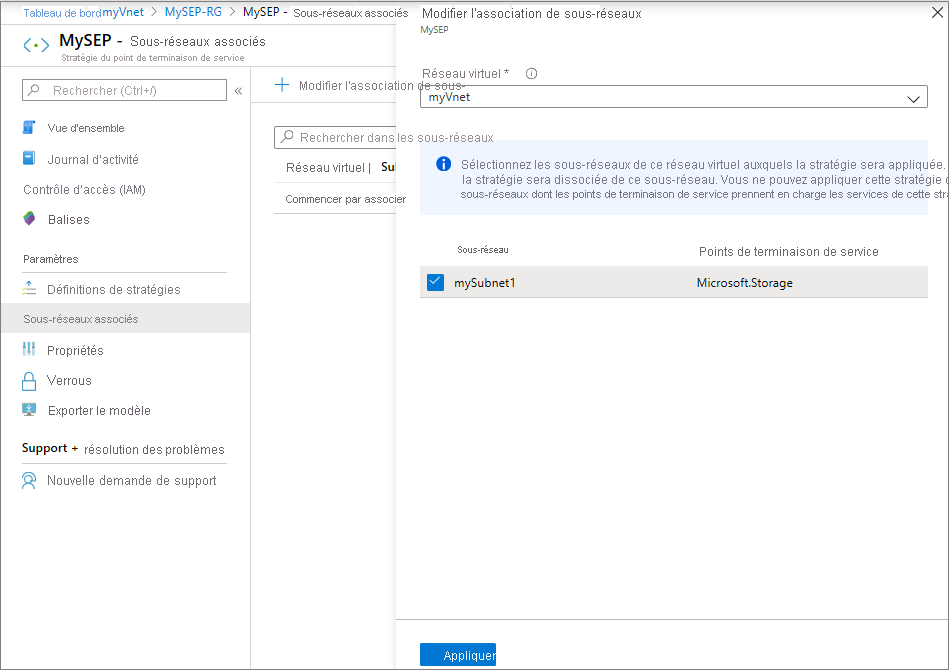
Avertissement
L’accès aux ressources de stockage Azure dans toutes les régions est limité en fonction de la stratégie de point de terminaison de service de ce sous-réseau.
Étapes suivantes
Dans ce tutoriel, vous avez créé une stratégie de point de terminaison de service que vous avez associée à un sous-réseau. Pour en savoir plus sur les stratégies de point de terminaison de service, consultez la vue d’ensemble des stratégies de point de terminaison de service.